iPhoneユーザガイド
- ようこそ
-
-
- iOS 26に対応しているiPhoneのモデル
- iPhone 11
- iPhone 11 Pro
- iPhone 11 Pro Max
- iPhone SE(第2世代)
- iPhone 12 mini
- iPhone 12
- iPhone 12 Pro
- iPhone 12 Pro Max
- iPhone 13 mini
- iPhone 13
- iPhone 13 Pro
- iPhone 13 Pro Max
- iPhone SE(第3世代)
- iPhone 14
- iPhone 14 Plus
- iPhone 14 Pro
- iPhone 14 Pro Max
- iPhone 15
- iPhone 15 Plus
- iPhone 15 Pro
- iPhone 15 Pro Max
- iPhone 16
- iPhone 16 Plus
- iPhone 16 Pro
- iPhone 16 Pro Max
- iPhone 16e
- iPhone 17
- iPhone 17 Pro
- iPhone 17 Pro Max
- iPhone Air
- 設定の基本
- iPhoneをカスタマイズする
- 最高の写真やビデオを撮影する
- 友人や家族と連絡を取り合う
- 家族と機能を共有する
- 日課の管理にiPhoneを使用する
- Appleサポートからの専門的なアドバイス
-
- iOS 26の新機能
-
- コンパス
-
- FaceTimeを使ってみる
- FaceTimeリンクを作成する
- FaceTimeのオーディオ通話ツールを使用する
- Live Photosを撮る
- ライブキャプションを使用する
- 通話中にほかのアプリを使用する
- グループFaceTime通話をかける
- SharePlayを使用して一緒に視聴したりプレイしたりする
- FaceTime通話中に画面を共有する
- FaceTime通話中のリモート操作をリクエストする/許可する
- FaceTimeで書類の共同作業を行う
- ビデオ会議機能を使用する
- FaceTime通話をほかのAppleデバイスに引き継ぐ
- FaceTimeビデオの設定を変更する
- FaceTimeオーディオの設定を変更する
- 通話を終了する/「メッセージ」に切り替える
- FaceTime通話を拒否する/スパムとして報告する
- 通話をスクリーニングする/フィルタリングする
-
- 「メッセージ」を使ってみる
- メッセージを設定する
- iMessageについて
- メッセージを送信する/メッセージに返信する
- 衛星経由のテキスト
- あとで送信するようにテキストメッセージをスケジュールする
- メッセージの送信を取り消す/編集する
- メッセージを管理する
- 検索する
- メッセージを転送する/共有する
- グループチャット
- 画面を共有する
- プロジェクトを共同作業する
- 背景を追加する
- iMessage対応アプリを使用する
- チャット内で投票を行う
- 写真やビデオを撮影して編集する
- 写真やリンクなどを共有する
- ステッカーを送信する
- ミー文字を作成する/送信する
- Tapbackで反応する
- テキストをフォーマットしたりメッセージをアニメートしたりする
- スケッチを描く/メッセージを手書きする
- GIFを送信する/保存する
- オーディオメッセージを送受信する
- 位置情報を共有する
- 開封証明のオン/オフを切り替える
- 通知を停止する/消音する/変更する
- テキストをスクリーニングする/フィルタリングする/報告する/ブロックする
- メッセージと添付ファイルを削除する
- 削除したメッセージを復元する
-
- パスワードを使用する
- Webサイトまたはアプリのパスワードを確認する
- Webサイトまたはアプリのパスワードを変更する
- パスワードを削除する
- 削除したパスワードを復元する
- Webサイトまたはアプリのパスワードを作成する
- パスワードを大きい文字で表示する
- パスキーを使ってWebサイトやアプリにサインインする
- Appleでサインイン
- パスワードを共有する
- 強力なパスワードを自動入力する
- 自動入力から除外されたWebサイトを表示する
- 安全性の低いパスワードまたは侵害されたパスワードを変更する
- パスワードと関連情報を表示する
- パスワード履歴を表示する
- Wi-Fiのパスワードを確認する/共有する
- AirDropでパスワードを安全に共有する
- すべてのデバイスでパスワードを利用できるようにする
- 確認コードを自動入力する
- SMSのパスコードを自動入力する
- サインイン時のCAPTCHAチャレンジを減らす
- 2ファクタ認証を使用する
- セキュリティキーを使用する
- MacのFileVault復旧キーを確認する
- ショートカット
- ヒント
-
- アクセシビリティ機能を使ってみる
- 設定中にアクセシビリティ機能を使用する
- Siriのアクセシビリティ設定を変更する
- アクセシビリティ機能のオン/オフを素早く切り替える
- アクセシビリティ設定をほかのデバイスと共有する
-
- VoiceOverをオンにして練習する
- VoiceOverの設定を変更する
- VoiceOverジェスチャを使用する
- VoiceOverがオンのときにiPhoneを操作する
- ローターを使ってVoiceOverを制御する
- オンスクリーンキーボードを使用する
- 指で書く
- 画面をオフのままにする
- 外部キーボードでVoiceOverを使用する
- 点字ディスプレイを使用する
- 画面上で点字を入力する
- 点字ディスプレイで点字アクセスを使用する
- ジェスチャとキーボードショートカットをカスタマイズする
- ポインティングデバイスでVoiceOverを使用する
- 周囲にあるものの説明をライブで取得する
- アプリでVoiceOverを使用する
-
- 身体機能のためのアクセシビリティ機能の概要
- AssistiveTouchを使用する
- iPhoneのタッチへの反応を調整する
- 背面タップ
- 簡易アクセスを使用する
- 自動で電話を受ける
- 振動機能をオフにする
- 「Face IDと注視」の設定を変更する
- 音声コントロールを使用する
- CarPlayで音声コントロールコマンドを使う
- サイドボタンまたはホームボタンを調整する
- カメラコントロール設定を調整する
- Apple TV 4K Remoteのボタンを使う
- ポインタの設定を調整する
- キーボードの設定を調整する
- 外部キーボードでiPhoneを操作する
- AirPodsの設定を調整する
- Apple Watchミラーリングをオンにする
- 近くのAppleデバイスを操作する
- 目の動きでiPhoneを制御する
- 頭の動きでiPhoneを制御する
- 著作権および商標
iPhoneのフリーボードでスケッチを描く/文字を手書きする
指先でスケッチしたり、メモを手書きしたりできます。手書きテキストの編集や操作は、入力したテキストの場合と変わりません。
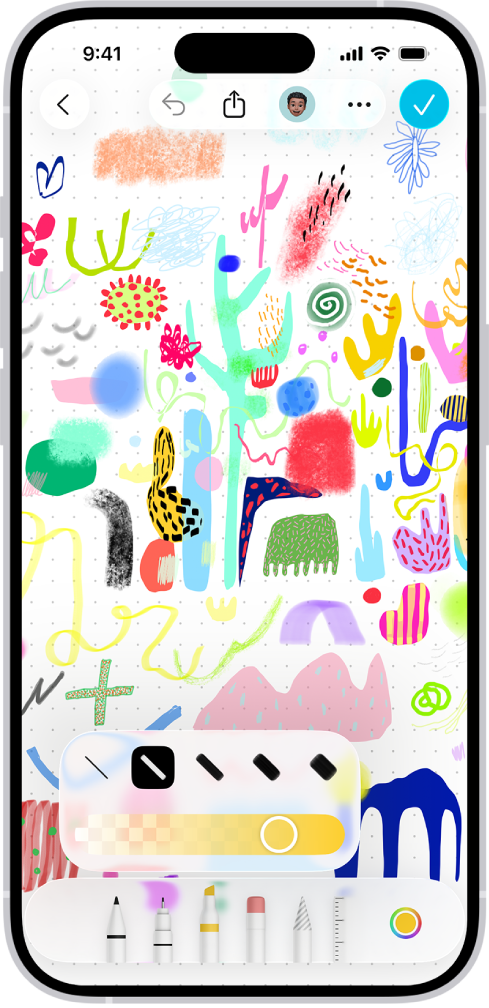
スケッチを描く/文字を手書きする
iPhoneでフリーボードアプリ
 を開きます。
を開きます。ボードを開くか、
 をタップして新しいボードを開始します。
をタップして新しいボードを開始します。 をタップしてから、指先で描画します。
をタップしてから、指先で描画します。ヒント: 描き終わったら指をしばらく静止すると、形が滑らかな曲線や真っすぐな直線に補正されます。
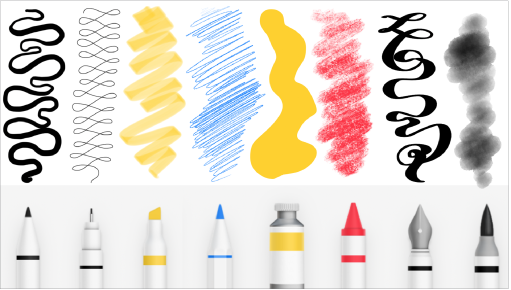
以下のいずれかを行います:
ツールを切り替える: ツールをタップします。スワイプすると、「塗りつぶし」、「クレヨン」、「万年筆」、「リードペン」、「水彩筆」など、ほかのツールが表示されます。
ツールの性質(角度、線の太さ、不透明度など)を変更する: いずれかのツールをもう一度タップします。
図形をカラーで塗りつぶす: 塗りつぶしツール(絵の具のチューブ)をタップしてから、閉じた形状の中をタップします。
直線を描く: 定規ツールをタップします。定規を回転させるには、定規の上に2本指を置き、指を回転させます。
描き終わったら、
 をタップします。
をタップします。
Apple Intelligence*がオンになっている場合、Image Playgroundを使ってフリーボードで独自の画像を作成できます。Image Playgroundでオリジナルの画像を作成するを参照してください。
描画の一部を選択する/編集する
フリーボードアプリで描画すると、線がグループ化されます。描画を分解したい場合は、線を切り分けたり、結合したりできます。描画の一部の削除、サイズ変更、補正も可能です。
フリーボードの描画ツールを使って描画したり、文字を手書きしたりしたあと、描画ツールの
 (消しゴムと定規の間にあります)をタップします。
(消しゴムと定規の間にあります)をタップします。選択したい描画の一部をタップするか、円で囲んでから、オプションを選択します。(
 をタップすると、その他のオプションが表示されます。)
をタップすると、その他のオプションが表示されます。)ヒント: 「図形に変換」を選択して、手描きの線を滑らかな曲線または真っすぐな直線に補正します。
描画ツールを使っていないときは、描画全体やその他の項目をタップして選択することもできます。項目をタップして選択し、下部にあるフォーマットツールの ![]() をタップしてから、「カット」、「コピー」、または「複製」を選択します。
をタップしてから、「カット」、「コピー」、または「複製」を選択します。
手書きテキストを操作する
フリーボードアプリでテキストを手書きすると、手書きのテキストが単語として認識されます。手書きしたテキストは、入力したテキストの場合と同様に検索できます。また、選択したり、テキストとしてコピー&ペーストしたり、真っすぐに並べたり、翻訳したりすることもできます。
フリーボードの描画ツールを使って描画したり、文字を手書きしたりしたあと、描画ツールの
 (消しゴムと定規の間にあります)をタップします。
(消しゴムと定規の間にあります)をタップします。語句をタップまたはダブルタップしてテキストを選択するか、語句を円で囲んでテキストを選択し、
 をタップしてから、以下のいずれかの操作を行います:
をタップしてから、以下のいずれかの操作を行います:テキストを読みやすくする/滑らかにする/真っ直ぐにする: 「微調整」をタップします。
手書きをより水平にする: 「真っ直ぐにする」をタップします。
スペルを修正する: 下線が付いた単語をタップしてから、修正候補を選択します。修正された単語が、ユーザ独自の手書きスタイルで表示されます。
手書きテキストを移動する: 選択したテキストをタッチして押さえたままにして、新しい場所にドラッグします。
ドラッグ&ドロップ: テキストをタッチして押さえたままにします。
テキストを消去する: テキストに取り消し線を付け、指でiPhoneを押したままにします。(ペン、モノライン、マーカーなどのマークアップツールを使用しているときに利用できます。)
その他のオプションを表示するには、選択したテキストの上に表示されるメニューにある ![]() をタップします。
をタップします。
手書きしたリンク、住所、電話番号、または日付をタップすると、メニューまたはほかの関連アプリが開く場合があります。